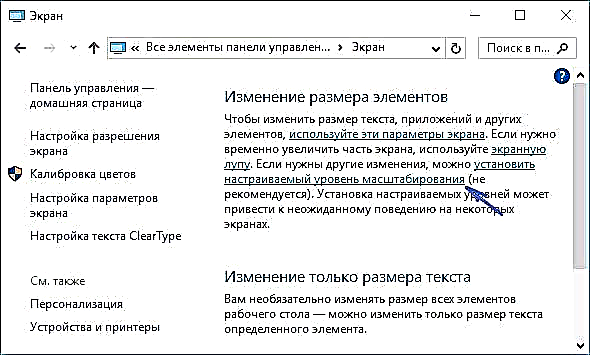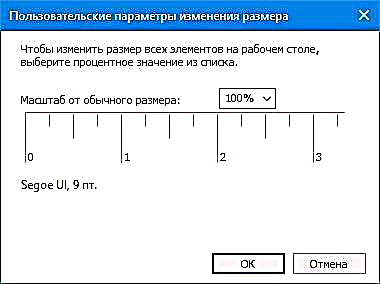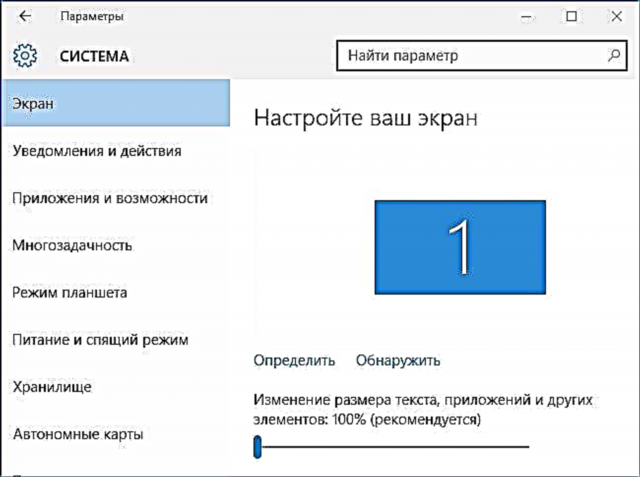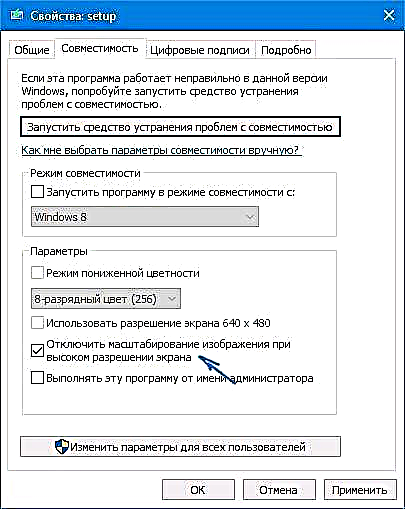Այս հրահանգի ձեռնարկը մանրամասնում է, թե ինչ անել, եթե Windows 10-ում տեսնում եք անթափանց տառատեսակներ կամ անհատական ծրագրեր և ծրագրեր, որոնք կարող են պատահել ինչպես էկրանի պարամետրերը մեծացնելուց հետո, այնպես էլ առանց այս գործողությունների:
Առաջին հերթին մենք կխոսենք էկրանի լուծաչափի փոփոխության հետ կապված խնդիրները շտկելու եղանակների մասին, որոնք ակնհայտ են օգտագործողների մեծամասնության համար, բայց դրանք կարող են հաշվի չառնվել նորաստեղծ օգտատերերի կողմից, իսկ այնուհետև Windows 10-ում տեքստի խառնաշփոթը շտկելու այլ եղանակներ:
Նշում. Եթե էկրանի պարամետրերում մասշտաբային մասշտաբի պարամետրերի վերջին փոփոխությունից (125%, 150%) տառատեսակները («Չափափոխել տեքստը, հավելվածը և այլ տարրերը» կետի) վերջին տառատեսակներից հետո փորձեք պարզապես վերագործարկել համակարգիչը նախ (անգամ եթե նախկինում ավելի քան մեկ անգամ այն անջատված էր, միացված, քանի որ 10-ք-ով փակելը նույնը չէ, ինչ վերագործարկելը):
Windows 10 1803-ում ավտոմատ կերպով վերականգնում է տառատեսակի խառնուրդը
Windows 10 1803 ապրիլյան թարմացումը ներմուծեց լրացուցիչ տարբերակ, որը թույլ է տալիս շտկել անթափանց տառատեսակները այն ծրագրերի համար, որոնք չեն ապահովում մասշտաբը (կամ դա սխալ են անում): Պարամետրը կարող եք գտնել ՝ գնալով Պարամետրեր - Համակարգ - Displayուցադրման - մասշտաբման լրացուցիչ ընտրանքներ ՝ «Թույլ տուր, որ Windows- ն ուղղի ծրագրերում անարատությունը» կետը:

Եթե պարզվում է, որ պարամետրը միացված է, և խնդիրը շարունակում է մնալ, փորձեք, ընդհակառակը, անջատել այն:
Ստուգեք էկրանի լուծումը
Այս ապրանքը նախատեսված է այն օգտվողների համար, ովքեր ամբողջությամբ չեն հասկանում, թե որն է մոնիտորի էկրանի ֆիզիկական լուծույթը և ինչու է համակարգում սահմանված բանաձևը պետք է համապատասխանի ֆիզիկականին:
Այսպիսով, ժամանակակից մոնիտորներն ունեն այնպիսի պարամետր, ինչպիսին է ֆիզիկական լուծաչափը, որը էկրանների մատրիցում հորիզոնական և ուղղահայաց կետերի քանակն է, օրինակ ՝ 1920 × 1080: Ավելին, եթե համակարգում տեղադրված եք որևէ լուծում, որը ֆիզիկական բազմակի չէ, կտեսնեք խեղաթյուրումներ և անթափանց տառատեսակներ:
Հետևաբար, եթե վստահ չեք, համոզվեք, որ Windows 10-ում տեղադրված էկրանի լուծաչափությունը համապատասխանում է էկրանի իրական լուծմանը (որոշ դեպքերում, դա կարող է պատճառ դառնալ, որ տառատեսակը շատ փոքր լինի, բայց դա հնարավոր է ուղղել մասշտաբի պարամետրերով):
- Էկրանի ֆիզիկական լուծումը պարզելու համար դուք պարզապես կարող եք որոնել տեխնիկական բնութագրեր Ինտերնետում `մուտքագրելով ձեր մոնիտորի ապրանքանիշը և մոդելը:
- Էկրանի բանաձևը Windows 10-ում տեղադրելու համար կտտացրեք ցանկացած մասի սեղանի վրա և ընտրեք «Էկրանի կայանքներ», ապա կտտացրեք «Լրացուցիչ էկրանային պարամետրեր» (ներքևի աջից) և սահմանեք ցանկալի լուծումը: Եթե պահանջվող բանաձևը նշված չէ, ապա հավանաբար անհրաժեշտ է տեղադրել ձեր վիդեո քարտի պաշտոնական վարորդները, օրինակ, տես Windows 10-ում տեղադրված NVIDIA- ի վարորդների տեղադրումը (AMD- ի և Intel- ի համար դա կլինի նույնը):

Ավելին կարդացեք թեմայի շուրջ. Ինչպե՞ս փոխել էկրանի լուծաչափը Windows 10-ում:
Նշում. Եթե դուք օգտագործում եք բազմաթիվ մոնիտորներ (կամ մոնիտոր + հեռուստատեսություն), և դրանց վրա նկարը կրկնօրինակված է, ապա կրկնօրինակելիս Windows- ն օգտագործում է նույն էկրանը նույն էկրանով, իսկ դրանցից ոմանց համար կարող է լինել «բնիկ»: Այստեղ լուծումը միայն մեկն է `երկու մոնիտորների շահագործման ռեժիմը փոխել« Ընդլայնել էկրաններ »(սեղմելով Win + P ստեղները) և յուրաքանչյուր մոնիտորի համար ճիշտ լուծում սահմանել:
Փոքրացնելիս տեքստի խառնուրդը շտկեք
Եթե մթնոլորտային տառատեսակների հետ կապված խնդիրը առաջացել է «Աջ սեղմումով աշխատասեղանի վրա» տարրերը չափափոխելուց հետո - «Էկրանի կարգավորումներ» - «Մեծացնել տեքստը, ծրագրերը և այլ տարրերը» 125% կամ ավելի չափով, իսկ համակարգիչը կամ նոութբուքը վերագործարկելը չի լուծել խնդիրը, փորձեք հաջորդ տարբերակը:
- Սեղմեք Win + R և տպեք dpiscaling (կամ անցեք կառավարման վահանակ - էկրան):
- Կտտացրեք «Սահմանեք հարմարեցված խոշորացման մակարդակը»:
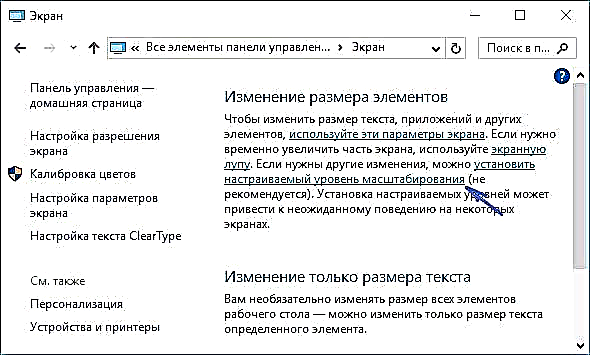
- Համոզվեք, որ այն դրված է 100% -ի: Եթե ոչ, փոխեք 100-ի, կիրառեք և վերագործարկեք համակարգիչը:
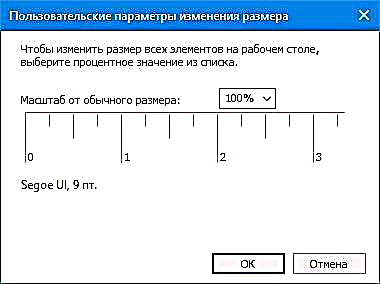
Եվ նույն մեթոդի երկրորդ տարբերակը.
- Աջ սեղմեք սեղանադիրի վրա `էկրանի կարգավորումները:
- Վերադարձեք մասշտաբները 100% -ի:
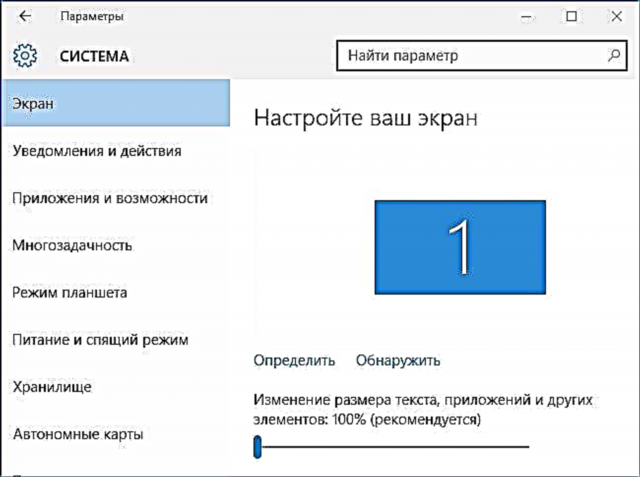
- Գնացեք Control Panel - էկրան, կտտացրեք «Սահմանել սովորական խոշորացման մակարդակը» և նախանշեք ցանկալի մասշտաբը Windows 10-ի համար:
Պարամետրերը կիրառելուց հետո ձեզանից կպահանջվի դուրս գալ համակարգից, և մուտքագրվելուց հետո դուք ստիպված կլինեք տեսնել չափափոխված տառատեսակները և տարրերը, բայց առանց խափանելու (այս ընտրանքն օգտագործելիս օգտագործվում է տարբեր մասշտաբներ, քան Windows 10-ի էկրանի պարամետրերում):
Ինչպե՞ս ծրագրերում մաքրել բութ տառատեսակները
Ոչ բոլոր Windows ծրագրերն են աջակցում ճիշտ մասշտաբի ստեղծմանը, և արդյունքում, որոշ ծրագրերում կարող եք տեսնել անթաքույց տառատեսակներ, մինչդեռ համակարգի մնացած մասերում նման խնդիրներ չեն կարող նկատվել:
Այս դեպքում կարող եք խնդիրը լուծել հետևյալ կերպ.
- Աջ սեղմեք ծրագրի դյուրանցումը կամ գործադիր ֆայլը և ընտրեք «Հատկություններ»:
- «Համատեղելիություն» ներդիրում ստուգեք «Անջատել պատկերի մասշտաբայնությունը բարձր էկրանով» կետով և կիրառեք պարամետրերը: Windows 10-ի նոր տարբերակներում կտտացրեք «Փոխել բարձր DPI պարամետրերը» և ապա ընտրել «Չափազանցել մեծացնելու ռեժիմը» և ընտրել «Դիմում»:
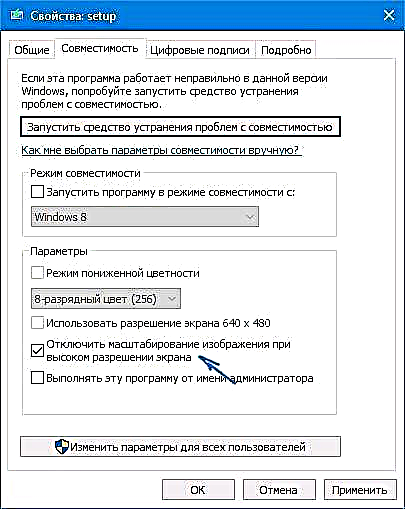
Հաջորդ անգամ ծրագիրը սկսվելուն պես, blurry տառատեսակների հետ կապված խնդիրը չպետք է երևա (այնուամենայնիվ, դրանք կարող են պարզվել, որ բարձր լուծման էկրաններով դրանք փոքր են):
Պարզաբանում
Որոշ դեպքերում (օրինակ ՝ վիդեո քարտերի վարորդների ոչ պատշաճ գործունեության պատճառով), մշտադալար տեքստի հետ կապված խնդիր կարող է առաջանալ ClearType տառատեսակի հարթեցման գործառույթի սխալ գործածմամբ, որը Windows 10 – ով թույլատրվում է դեֆոլտի միջոցով LCD էկրանների համար:
Փորձեք անջատել կամ կարգավորել այս հնարավորությունը և ստուգել, թե արդյոք խնդիրը լուծված է: Դա անելու համար մուտքագրեք ClearType` աշխատանքային տողի որոնման մեջ և գործարկեք «ClearType տեքստի կարգավորումը»:

Դրանից հետո փորձեք ինչպես գործառույթը կարգավորելը, այնպես էլ գործն անջատելը: Կարդացեք ավելին. Windows 10-ում տեղադրեք ClearType- ը:
Լրացուցիչ տեղեկություններ
Համացանցում կա նաև Windows 10 DPI Blurry Fix ծրագիր, որը նախատեսված է խնդիրը լուծելու համար blurry տառատեսակներով: Ծրագիրը, ինչպես ես դա հասկանում եմ, օգտագործում է այս հոդվածից երկրորդ մեթոդը, երբ Windows 10-ի մասշտաբի փոխարեն օգտագործվում է «հին» սանդղակ:
Օգտագործելու համար բավական է ծրագրում տեղադրել «Օգտագործել Windows 8.1 DPI մասշտաբը» և սահմանել ցանկալի մեծացման մակարդակը:

Ծրագիրը կարող եք ներբեռնել մշակողի կայքից windows10_dpi_blurry_fix.xpexplorer.com - պարզապես մի մոռացեք ստուգել այն VirusTotal.com- ում (այս պահին այն մաքուր է, բայց կան բացասական ակնարկներ, այնպես որ զգույշ եղեք): Հիշեք նաև, որ ծրագրի մեկնարկը պահանջվում է ամեն reboot- ում (դա ինքն իրեն կավելացնի autoload- ին:
Եվ վերջապես, եթե ոչինչ չի օգնում, կրկնակի ստուգեք, որ վիդեո քարտի վերջին բնօրինակ վարորդներն ունեք, ոչ թե սարքի մենեջերում «թարմացնել» կտտացնելով, այլ համապատասխան պաշտոնական կայքերից ձեռքով ներբեռնելու միջոցով (կամ օգտագործելով NVIDIA և AMD կոմունալ ծառայություններ) .